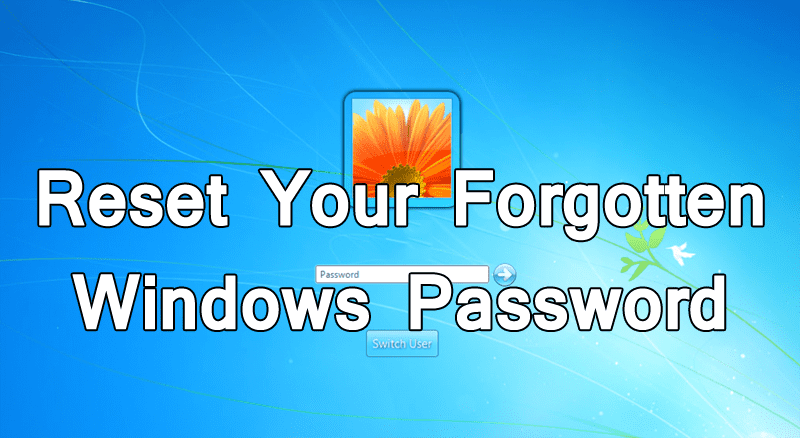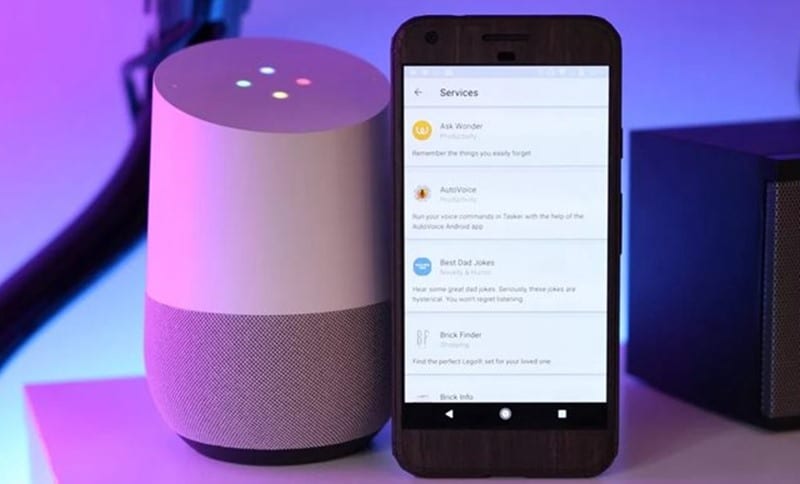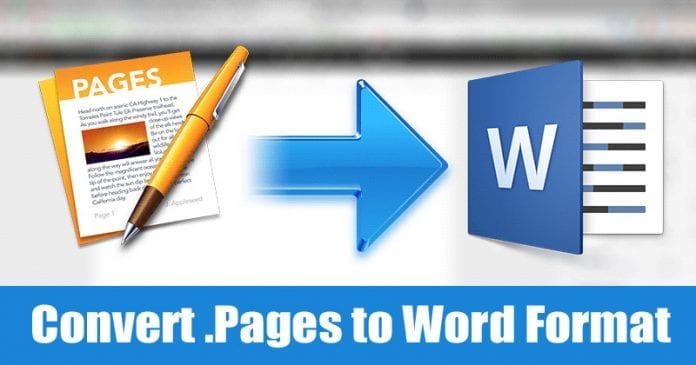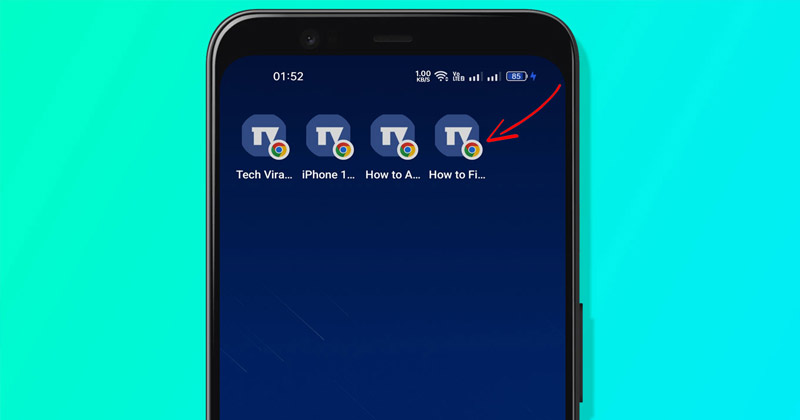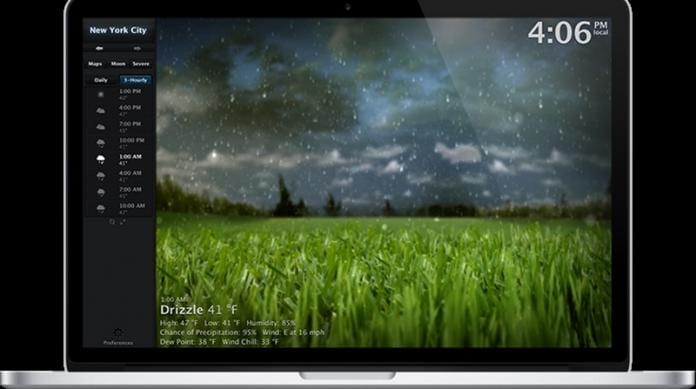
Naučte se, jak proměnit webovou stránku na spořič obrazovky pro váš Mac: Nastavte webovou stránku jako spořič obrazovky na vašem Macu jednoduše pomocí nástroje třetí strany, a proto musíte postupovat podle jednoduchého průvodce pro vytvoření jakékoli stránky jako spořiče obrazovky.
Spořiče obrazovky, toto slovo všichni známe. Tuto funkci mohl použít téměř každý uživatel PC. Ale jak nastavit web jako spořič obrazovky na Macu, to je náš hlavní problém. Mac poskytuje řadu možností, když mluvíme o spořičích obrazovky a pomocí toho můžeme nastavit spoustu možností pro nastavení spořiče obrazovky pro Mac. A nastavení webové stránky na spořič obrazovky není přímo možné, ale není to tak těžké, o čem přemýšlíte. To je důvod, proč píšu tento článek, abych vás touto metodou navedl. A to vám pomůže změnit jakýkoli váš oblíbený web jako spořič obrazovky vašeho Macu. Chcete-li pokračovat, podívejte se na kompletní průvodce, který je popsán níže.
Jak změnit webovou stránku na spořič obrazovky pro váš Mac
Pokud hledáte nějakou dobrou webovou stránku se skvělým rozhraním, musíte si přát nastavit toto rozhraní na obrazovce a pak je čas to udělat snadno pomocí následujících jednoduchých kroků.
Kroky, jak změnit web na spořič obrazovky pro váš MAC:
- Nejprve si do svého počítače Mac musíte stáhnout a nainstalovat nástroj WebViewScreenSaver 2.0, nástroj, který vám umožní přeměnit webové stránky na spořič obrazovky.
- Po stažení dvojitým kliknutím rozbalte balíček a poté se zobrazí výzva, pro které uživatele chcete spořič obrazovky nainstalovat zde můžete buď vybrat sebe nebo všechny uživatele na počítači Mac a poté vybrat možnost podle svého přání a poté klikněte na nainstalovat.
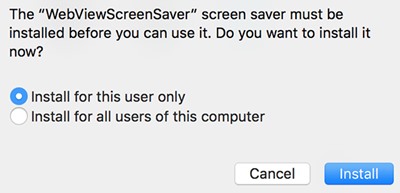
Proměňte web na spořič obrazovky pro váš Mac - Nyní se musíte přesunout na panel spořiče obrazovky, pokud vás na to aplikace automaticky přesune, pak je dobré, jinak postupujte podle cesty Systémové předvolby -> Plocha a spořič obrazovky -> Spořič obrazovky.
- Nyní zde budete mít možnost WebViewScreenSaver, jednoduše na ni klikněte a poté klikněte na Možnosti spořiče obrazovky.
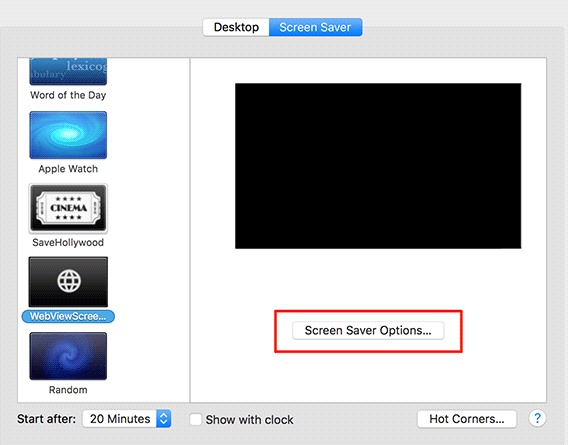
Proměňte web na spořič obrazovky pro váš Mac - Nyní musíte přidat url stránky, kterou chcete nastavit jako spořič obrazovky počítače, stačí kliknout na možnost Přidat URL a tam vyplnit příslušnou adresu.

Proměňte web na spořič obrazovky pro váš Mac - Nyní po zadání URL je potřeba nastavit časový interval spořiče obrazovky, který lze nastavit i vpravo od URL a po vyplnění všech těchto údajů stačí kliknout na zavřít.
- S tím jste hotovi, nyní bude stránka nastavena jako váš spořič obrazovky MAC.
Výše uvedená diskuse je tedy celá o tom, jak změnit webovou stránku na spořič obrazovky pro váš Mac. Pomocí tohoto jednoduchého průvodce můžete snadno změnit jakýkoli svůj oblíbený web jako spořič obrazovky MAC pomocí jednoduchého nástroje třetí strany. Doufám, že se vám návod líbí, sdílejte ho i s ostatními. zanechte komentář níže, pokud máte nějaké související dotazy s tímto.